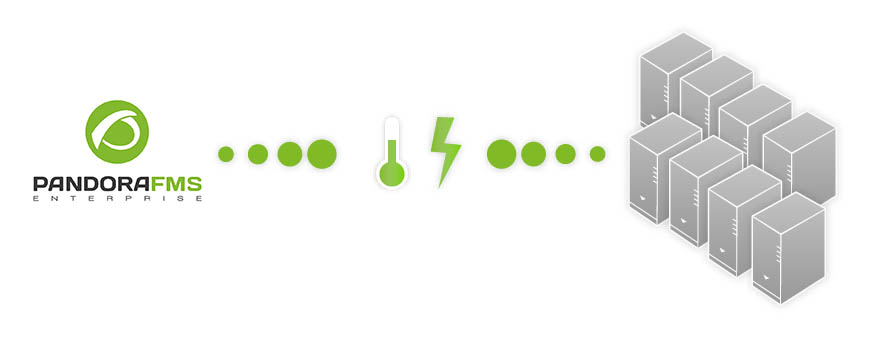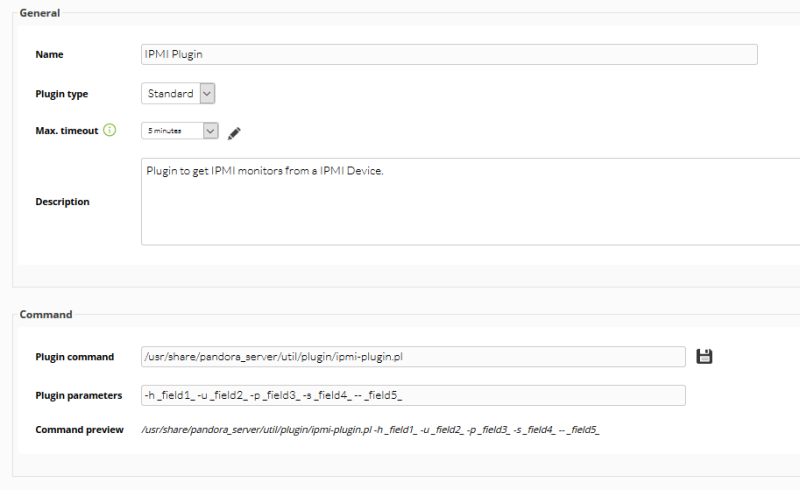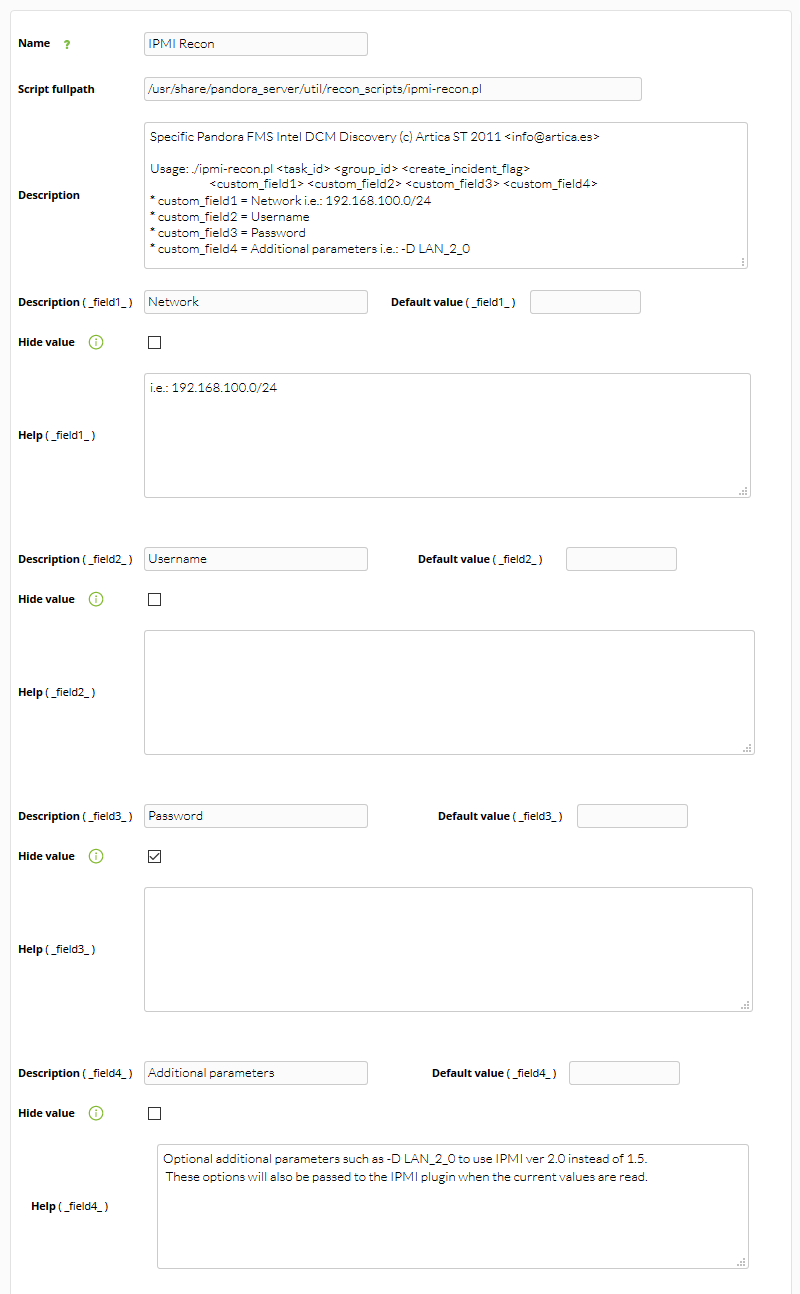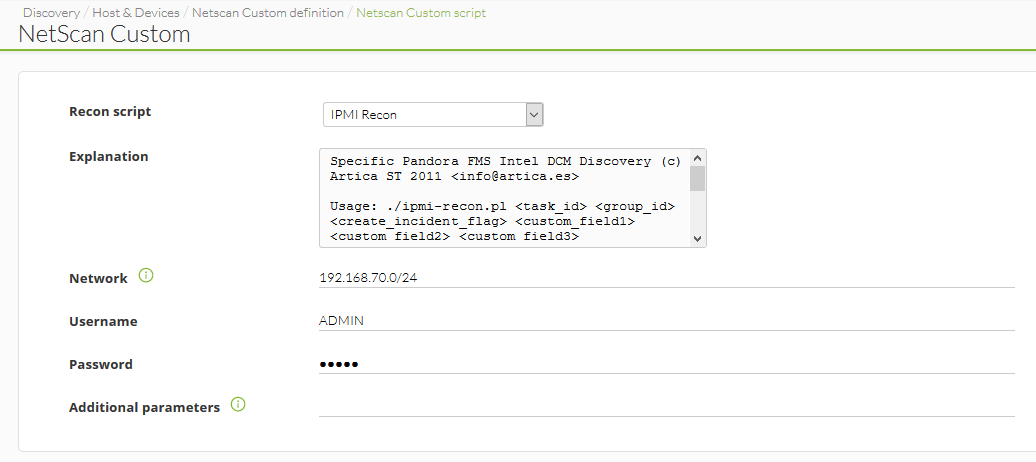Efficacité énergétique avec Pandora FMS
Efficacité énergétique avec Pandora FMS
La durabilité et l'efficacité énergétique sont des économies, un objectif que différents fabricants, tant de logiciels que de matériel, poursuivent avec des méthodes, des stratégies et des outils différents. Pandora FMS peut tous les intégrer dans un seul outil, et cette section décrira la compatibilité IPMI.
Plugin IPMI pour Pandora FMS
IPMI (Intelligent Platform Management Interface) est une interface créée par Intel pour gérer et superviser les systèmes informatiques. Grâce à IPMI, il est possible, par exemple, de consulter les capteurs de température, de tension ou de vitesse des ventilateurs des appareils, le tout à distance.
Fonctionnement du plugin IPMI
La supervision IPMI repose sur deux composants : un plugin qui collecte les données de l'appareil et un script NetScan qui détecte automatiquement tous les appareils d'un réseau prenant en charge IPMI.
Installation du plugin et configuration du script NetScan
Conditions préalables
Le plugin et le script NetScan task nécessitent tous deux l'utilitaire FreeIPMI dans sa version 0.7.16.
Dans les distributions RHEL/CentOS, vous pouvez utiliser la commande suivante pour l'installer :
yum install freeipmi
Tandis que sous Debian, c'est la commande suivante :
apt-get install freeipmi-tools
Enregistrement du plugin IPMI
Pour utiliser le plugin, celui-ci doit être enregistré dans Pandora FMS. Il est inclus par défaut dans les nouvelles installations, mais si vous devez l'enregistrer manuellement, vous pouvez consulter la section Annexe Plugins du serveur. Les paramètres d'enregistrement du plugin sont les suivants :
Les valeurs que vous devez mettre dans les différents champs sont les suivantes :
- Name : IPMI Plugin
- Plug-in type : Standard
- Max. timeout : 5 minutes
- Description : This plugin gets information from IPMI devices.
- Plug-in Command : /usr/share/pandora_server/util/plugin/ipmi-plugin.pl (Chemin du fichier ipmi-plugin.pl)
- Plug-in parameters : -h _field1_ -u _field2_ -p _field3_ -s _field4_ – _field5_
Les descriptions des champs personnalisés sont les suivantes :
- Field 1 : IP cible
- Field 2 : Utilisateur
- Field 3 : Mot de passe
- Field 4 : Capteur
- Field 5 : Options supplémentaires
Il est important que le nom du plugin soit exactement « IPMI Plugin », car le bon fonctionnement de NetScan dépend de cela.
Enregistrement du script NetScan
La deuxième étape pour terminer l’installation consiste à enregistrer le script Netscan. Vous pouvez consulter l’intégralité du processus d’inscription dans la section Discovery. Le plugin enregistré ressemblerait à ceci.
Supervision avec le plugin IPMI
Pour commencer la supervision, créez une tâche de reconnaissance qui découvre tous les périphériques IPMI. Cette tâche crée un agent pour chaque périphérique découvert et des modules avec toutes les vérifications disponibles pour chaque périphérique.
La capture d’écran suivante montre un exemple pour explorer le réseau 192.168.70.0/24, dans lequel tous les périphériques IPMI ont des identifiants ADMIN/ADMIN.
Avec cette configuration, le serveur Discovery effectuera un balayage du réseau et créera un agent pour chaque périphérique trouvé avec tous les modules disponibles.
Supervision des valeurs OEM
Les valeurs renvoyées par les commandes IPMI dépendent de chaque fabricant. Par conséquent, par défaut, NetScan peut ne pas trouver le module qu’il doit superviser.
En plus des modules par défaut, chaque fabricant peut activer une série de commandes OEM spécifiques à ses cartes mères. Vous pouvez vérifier les appareils pris en charge et les commandes disponibles pour chacun d’eux sur cette page.
Avec ces commandes, vous pouvez créer un module de plug-in qui exécute la commande requise ; vous pouvez voir comment dans la section Annexe des Plugins de serveur


 Home
Home